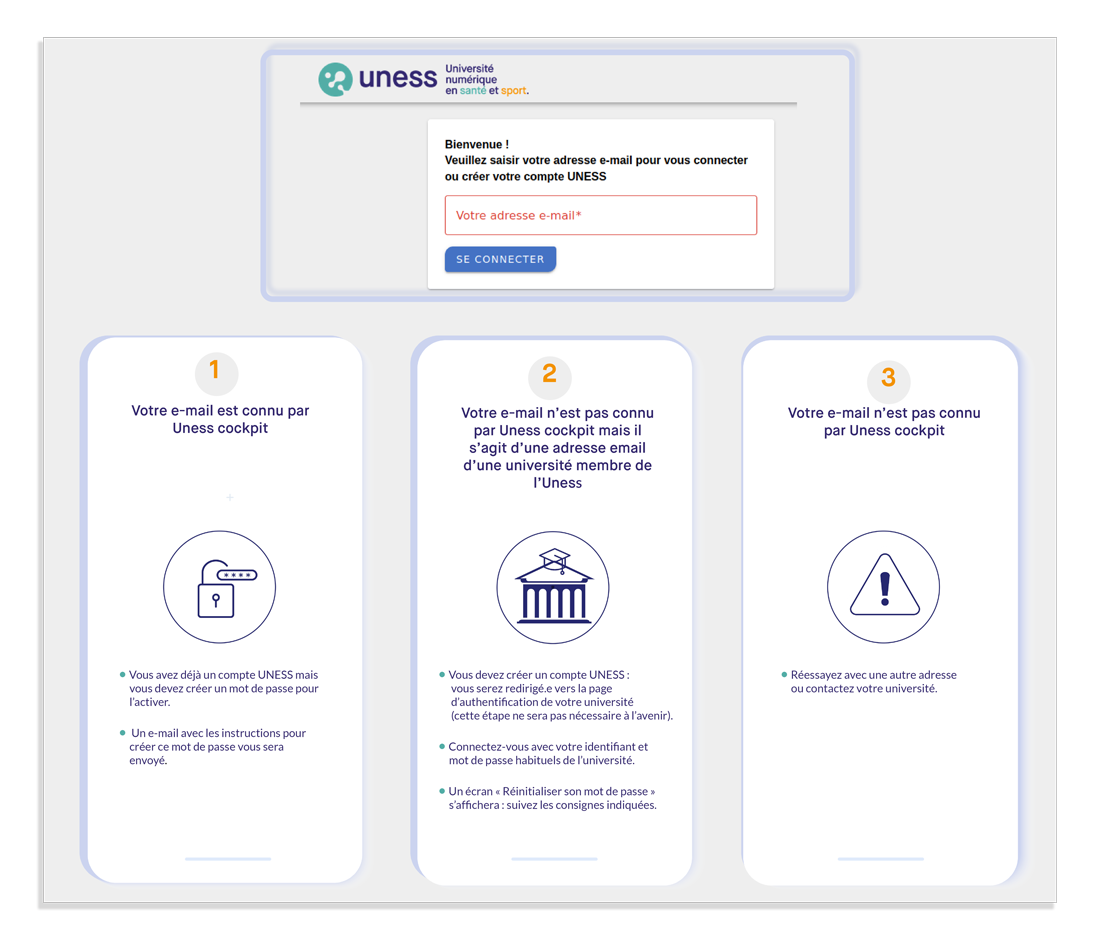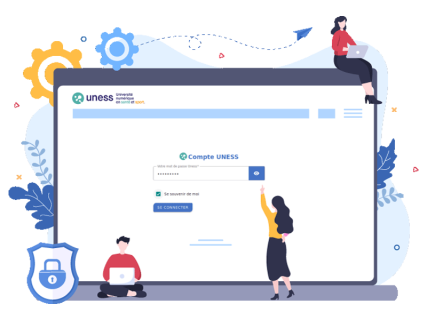
Pourquoi une nouvelle authentification ?
Avant ce changement, les utilisateurs se connectaient à l'aide d'un système d'authentification nommé Shibboleth avec leur identifiant et mot de passe universitaires, ou par un lien envoyé par email, suivi d'un processus de Single Sign-On (SSO) entre les différentes applications de l’Uness. Les retours des utilisateurs ont mis en évidence plusieurs problématiques avec ce système :
• Une confusion fréquente quant au choix du bloc de connexion approprié, ce qui entraîne des erreurs et des pertes de temps.
• Des difficultés avec la réception et l'utilisation des liens de connexion envoyés par email, particulièrement problématiques en contexte d'examen.
• Une dépendance aux configurations des universités pour la déconnexion.
Avec la nouvelle méthode d’authentification, dès la première connexion, les utilisateurs des universités membres utilisent Shibboleth pour confirmer leur identité, puis créent un mot de passe Uness spécifique. Pour les connexions ultérieures, les utilisateurs auront le choix de se connecter soit avec ce mot de passe Uness, soit via un code PIN envoyé par email.
Comment créer son compte Uness ?
À partir du mardi 23 juillet, pour se connecter à l’environnement Uness et à toutes ses applications, les utilisateurs sont invités à utiliser l’adresse suivante (https://cockpit.uness.fr/). En arrivant sur l’écran de connexion, l’utilisateur saisit son adresse email. À cette étape, trois cas de figure peuvent se présenter :
1. Cette adresse est connue par Uness cockpit
L’utilisateur dispose de facto d’un compte Uness MAIS pour l’activer, il doit créer un mot de passe.
→ Un email, avec les instructions à suivre, sera envoyée à cette adresse afin de créer ce mot de passe.
2. Cette adresse n’est pas connue par Uness cockpit, mais il s’agit d’une adresse email d’une université membre de l’Uness
L’utilisateur doit créer un Compte Uness, il sera redirigé vers la page d’authentification propre à son université (cette étape ne sera pas nécessaire par la suite) :
→ Se connecter via l’interface de l’université concernée,
→ Saisir son identifiant et mot de passe habituels
→ Un écran « Réinitialiser son mot de passe » s’affiche. Suivre les consignes indiquées.
3. Cette adresse n’est pas connue par Uness cockpit
L’utilisateur doit réessayer avec une autre adresse ou se rapprocher de l’université dont il dépend.